Мне очень нравится мой Nintendo Switch Lite. Он супер портативный, отлично лежит в руках и приятно смотреть. Однако в некоторые игры на Switch Lite не так просто играть без внешнего контроллера. Дело в том, что покупка дополнительных контроллеров, таких как Joy-Cons или Pro Controller, может обойтись дорого. Хорошая новость заключается в том, что если у вас уже есть контроллер Xbox One, вы можете подключить его к небольшому коммутатору и играть по беспроводной сети. Вот как ты это делаешь.
Примечание: Всякий раз, когда вы используете внешний контроллер с Switch Lite, лучше всего иметь подставку Nintendo Switch, поскольку у меньшего Switch нет подставки. Я рекомендую Компактная игровая подставка Hori. Я использую его все время, и как использовать контроллер Xbox one с Switch Lite, он складывается компактно, когда я закончил с ним.
Продукты, использованные в этом руководстве
Как использовать контроллер Xbox One с Switch Lite
- Адаптер Magic-NS поставляется с кабелем USB-C. Подключите кабель USB-C в нижнюю часть Nintendo Switch Lite.
- На другой стороне кабеля находится гнездовой порт USB-A. Вставьте беспроводной адаптер Magic-NS. в этот другой конец.

 Источник: iMore
Источник: iMore - На боковой стороне адаптера Magic-NS вы найдете небольшую черную кнопку, которую можно удерживать в течение 3-5 секунд для переключения режимов. Вы можете сказать, что находитесь в другом режиме, потому что загорится светодиод другого цвета. Меняйте режимы, пока горит красный светодиод.
- Когда красный светодиод мигает, быстро нажмите и отпустите черную кнопку, чтобы сделайте светодиодную вспышку быстрее.

 Источник: iMore
Источник: iMore - Теперь возьмите контроллер Xbox One и разбудите его нажатие кнопки Xbox Home.
- нажмите кнопка синхронизации поверх контроллера Xbox One, чтобы подключить его к адаптеру Magic-NS.

 Источник: iMore
Источник: iMore - Держать Контроллер Xbox One рядом с Switch Lite и адаптером Magic-NS пока символ Xbox не перестанет мигать.
- Когда появится этот экран, нажмите кнопку контроллера Xbox One. Кнопки LB и RB в то же время.

 Источник: iMore
Источник: iMore - Теперь вы все в паре. Получайте удовольствие от игры с контроллером Xbox One!

Источник: iMore
Теперь вы знаете, как использовать контроллер Xbox One с Switch Lite. Если по какой-либо причине вы хотите подключить к нему внешний контроллер, хорошо знать, что вы можете использовать контроллер Xbox One, который у вас уже есть. Мне особенно нравится адаптер Magic-NS и прилагаемый к нему кабель, потому что они маленькие и не занимают много места. Вы сможете легко путешествовать с ними и играть по беспроводной сети с помощью контроллера Xbox One, куда бы вы ни отправились.
Подключите это

Адаптер беспроводного контроллера Mayflash Magic-NS
Адаптер, который делает возможным
Этот адаптер Mayflash поставляется с небольшим кабелем USB-C на USB для подключения контроллера Xbox One к коммутатору, будь то в настольном или пристыкованном режиме. Он небольшой и работает с множеством других контроллеров.
Дополнительные аксессуары Switch
Вот некоторые аксессуары Switch Lite, которые я лично люблю использовать. Посмотрите, может ли что-нибудь помочь улучшить ваши игровые сессии.
Мы можем получать комиссию за покупки, используя наши ссылки. Узнать больше.
Программы для Windows, мобильные приложения, игры – ВСЁ БЕСПЛАТНО, в нашем закрытом телеграмм канале – Подписывайтесь:)
FB.Event.subscribe('xfbml.ready', function(msg) { // Log all the ready events so we can deal with them later var events = fbroot.data('ready-events'); if( typeof(events) === 'undefined') events = []; events.push(msg); fbroot.data('ready-events',events); });
var fbroot = $('#fb-root').trigger('facebook:init'); };
Комментарии
Один комментарий на ««Как использовать контроллер Xbox One по беспроводной сети с Nintendo Switch Lite»»

Можно так же только с геймпадом от xbox series x



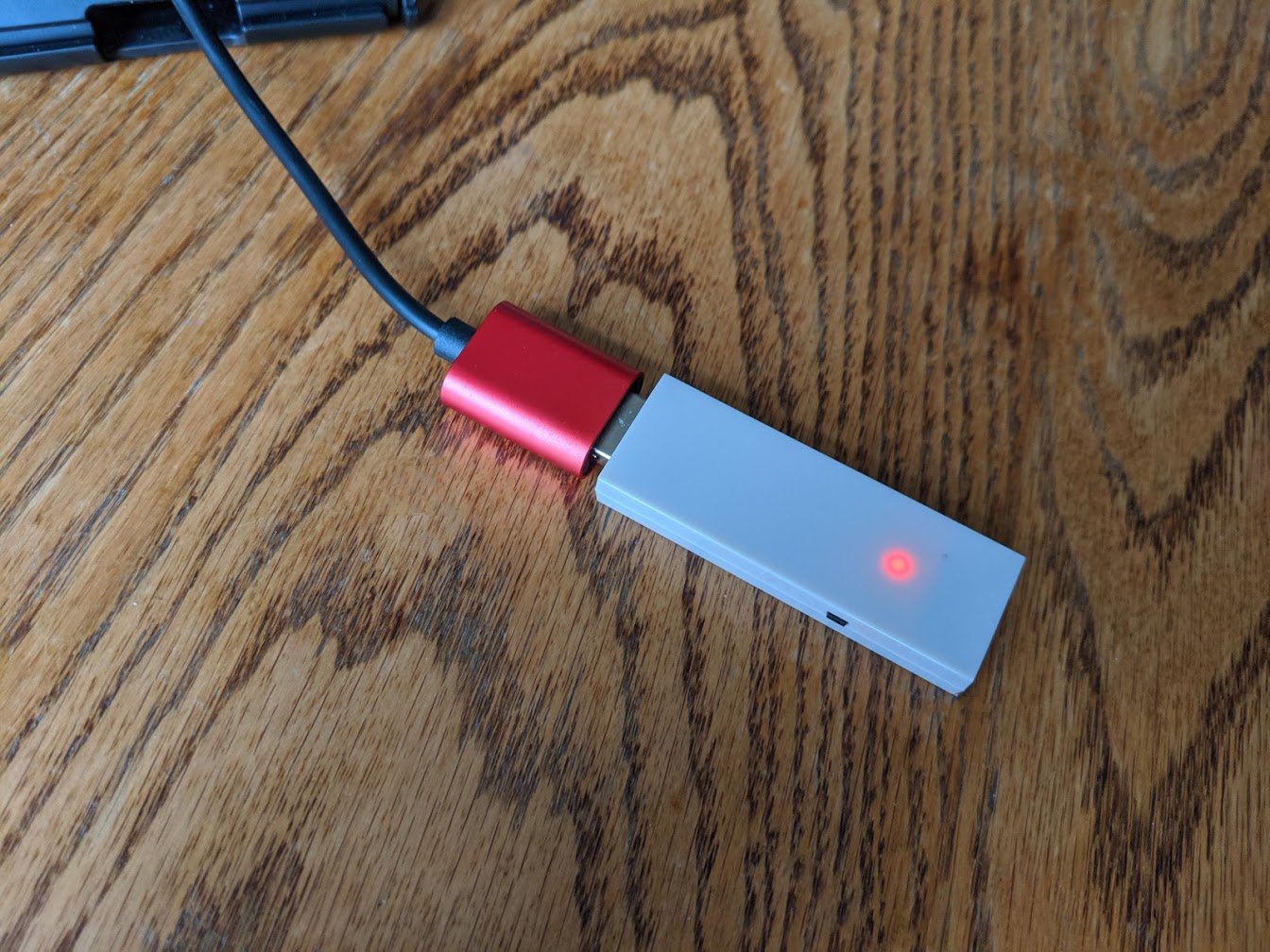



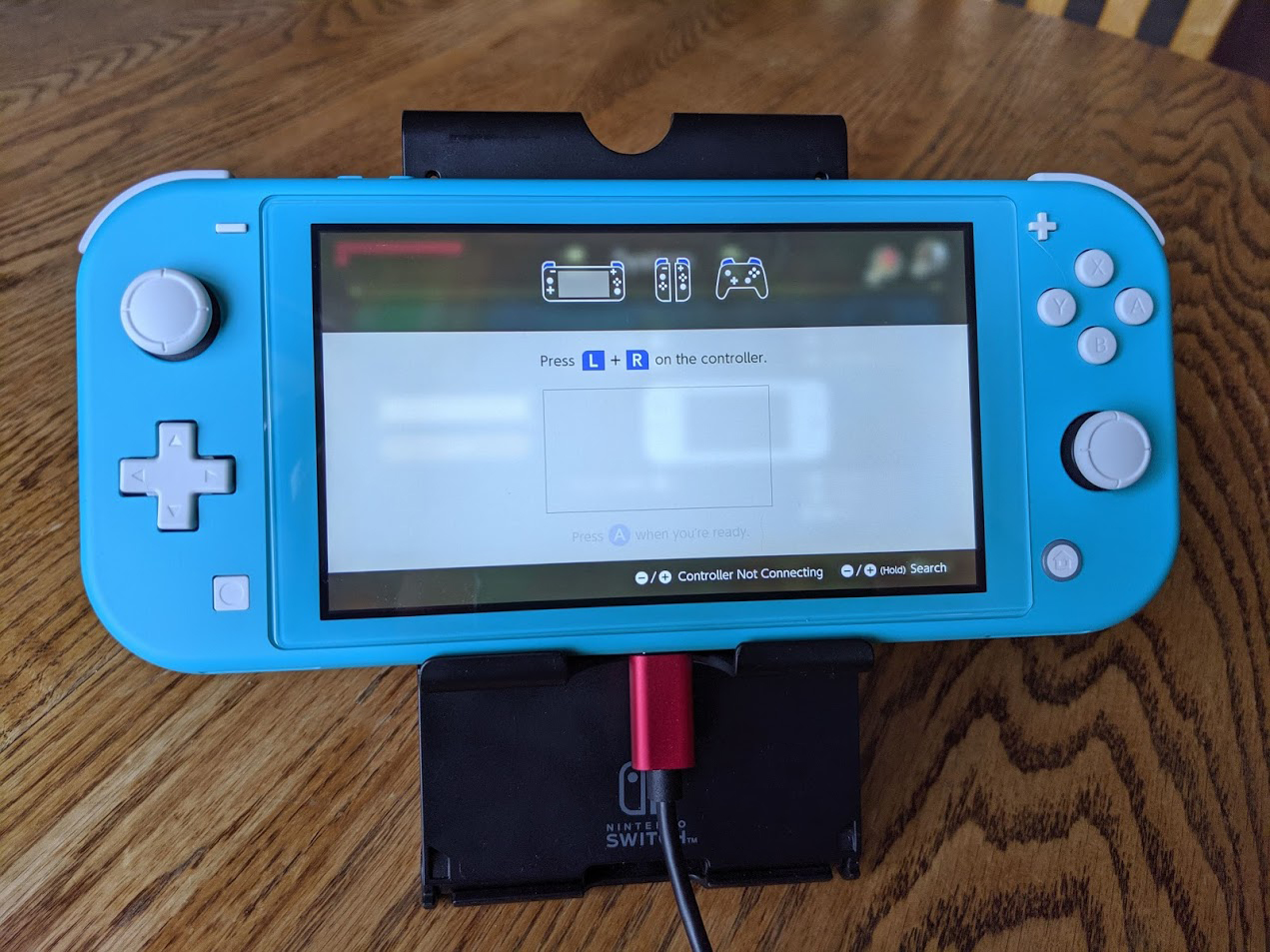

Добавить комментарий